あなたのマウスはあなたを遅くしています。使用量が少ないほど、ほぼすべてのことをより速く実行できます。
それが背後にある考え方です クイックシルバー 、ソフトウェアの起動やその他の多くのタスクを大幅に高速化するオープンソースのMacアプリケーション。 QuicksilverをSpotlightの代わりとして見るのは簡単で、どちらもMacアプリケーションをすばやく起動するために使用できるのは事実です。しかしそれを超えて、Quicksilverはユーザーが掘り下げてより多くを学ぶことに対して報酬を与えるアプリケーションです。
少しの設定で、マウスに触れることなく、数字をすばやく計算したり、カレンダーにアイテムを追加したり、特定のWebサイトを検索したりできます。十分に長く使用すると、Macを使用せずにどのように使用したのか不思議に思うでしょう。
クイックシルバーの設定
開始するには、 クイックシルバー Webサイトにアクセスし、アプリケーションをダウンロードします。インストールは標準です。DMGファイルをマウントしてから、Quicksilverアイコンをアプリケーションフォルダーにドラッグします。
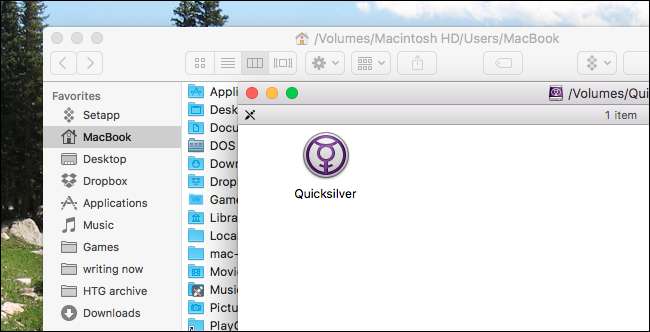
Quicksilverを初めて実行するときは、ウィザードがアプリケーションの基本的な使用方法を案内します。
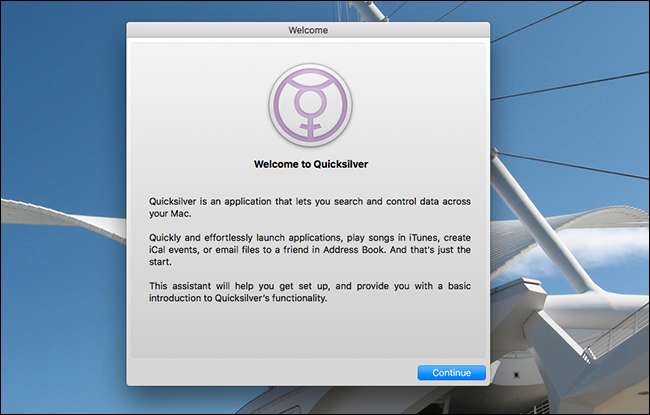
プラグインをインストールするかどうかを尋ねられます。興味のあるものをインストールしてください。必要に応じて、後でインストールすることもできます。
ただし、キーボードショートカットを有効にしてください。これは、Quicksilverを起動するために使用するショートカットになります。つまり、常に便利なものである必要があります。私はSpotlightの代わりにCommand + Spaceを使用する傾向がありますが、好きなショートカットを使用できます。
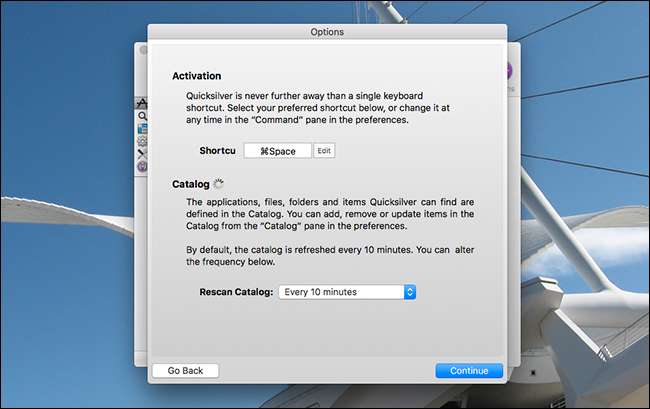
[続行]をクリックして、ウィザードの残りの部分を実行します。
基本的な使用法:キーボードがすべてです
初期設定が完了したら、キーボードショートカットを使用してQuicksilverを初めて起動できます。
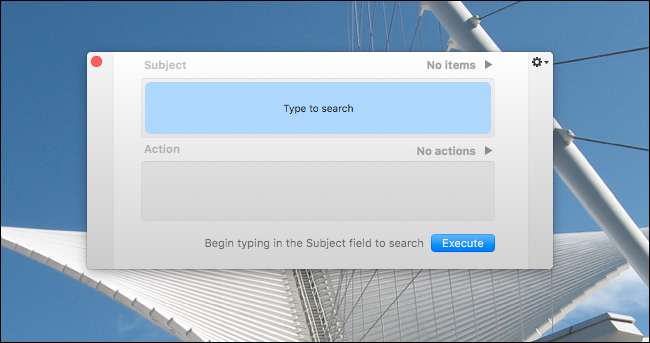
アプリケーションを起動するには、名前の入力を開始するだけです。
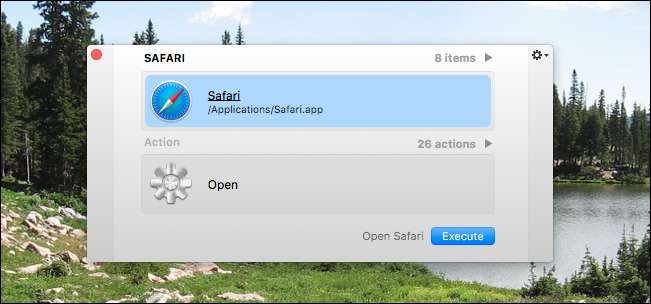
入力するとすぐにオプションがポップアップ表示されます。希望どおりでない場合は、入力を続けてください。Quicksilverが意味を推測しようとします。ほとんどの場合、Enterキーを押すだけで、目的のアプリケーションをすぐに起動できます。
まれに、必要なものが表示されない場合がありますが、お待ちください。 Quicksilverのランチャーの左側にパネルが飛び出します。
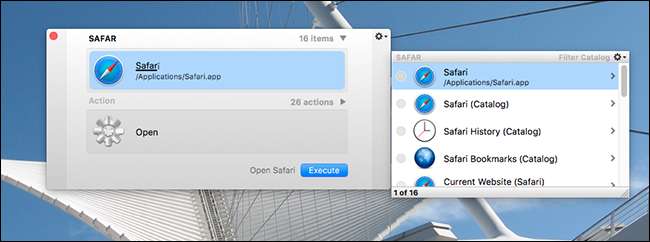
上下の矢印キーを使用して、これらのオプションを参照します。この例では、一番上のオプションはSafariを起動することですが、他のオプションにはSafariブックマークを調べることが含まれます。下矢印を使用してそのオプションを参照し、次に右矢印を使用して展開すると、実際にSafariブックマークをスクロールできます。
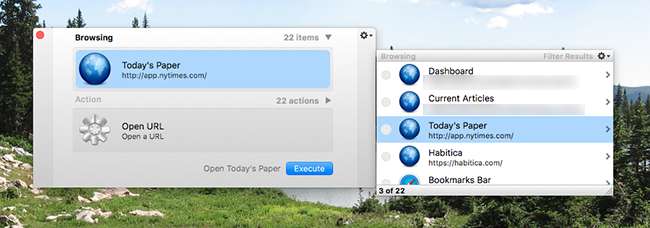
これは非常に基本的なナビゲーションであり、数回のキーストロークでアクセスできる情報の量をすでに確認できます。そして、ここでは表面を引っ掻いているだけです。
代替アクションにはTabキーを使用します
熱心なオブザーバーは、Quicksilverのインターフェースに2つのメインボックスがあることに気付くでしょう。 項目 そして アクション 。上記の例では、アイテムボックスで完全に作業しました。そして、あなたがしたいのがプログラムやフォルダを素早く開くことだけなら、これはほとんどの場合うまくいくでしょう。しかし、Quicksilverは、アクションボックスの出番である、起動するだけではありません。
アイテムとアクションボックスを切り替えるには、Tabキーを押すだけです。これで、代替アクションを検索したり、矢印キーを使用してオプションを参照したりできます。
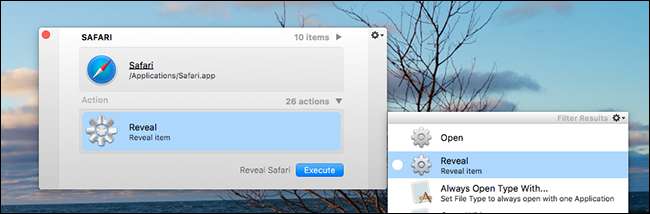
たとえば、ここで「Reveal」を選択すると、Finderに「Safari」が保存されている場所が表示されます。特定のファイルに対して選択できるアクションはたくさんあり、プラグインはさらに多くのアクションを追加します。
インストールする価値のあるプラグイン
プラグインと言えば、実際にいくつかインストールする必要があります。これらはQuicksilverに、より多くのアイテムとアクションへのアクセスを提供し、Quicksilverをより便利にします。
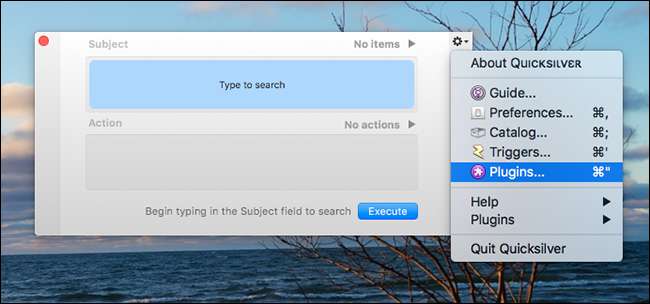
プラグインをインストールするには、最初にQuicksilverを起動します。右上の歯車アイコンをクリックしてから、「プラグイン」をクリックします。これにより、設定にプラグインウィンドウが表示されます。

時間をかけて、ここにあるものを探索してください。表示されているプラグインの詳細については、右下の情報または疑問符のアイコンをクリックできますが、誰もがインストールする必要があると思われるプラグインの概要を次に示します。
- ブラウザのプラグイン 。 Chrome、Firefox、Safari用のプラグインがあります。それぞれがQuicksilverにブックマークや履歴などへのアクセスを提供し、マウスに触れることなくWebサイトをすばやく起動できるようにします。
- iTunes 。音楽コレクションを検索して、特定の曲やアルバムをすばやく再生します。
- カレンダー 。予定をカレンダーにすばやく追加します。長いテキスト文字列を入力するには、「。」を押す必要があることに注意してください。 Quicksilverを起動した直後のキー。
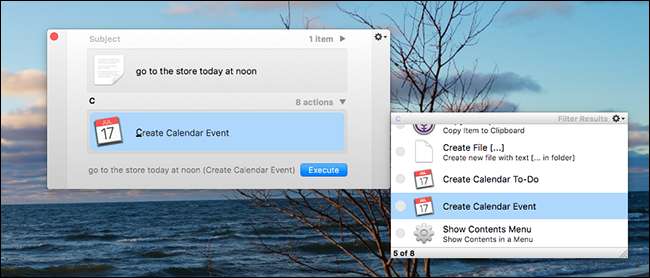
- 電卓 。マウスに触れずに数字をクランチします。繰り返しますが、数式を入力するには、「。」を押す必要があります。 Quicksilverを起動した直後。
- Webブラウザ検索 。 Google、Facebook、Twitter、Gmailのブラウザベースの検索を開始します。つまり、検索を開始する前にこれらのサイトに移動する必要はありません。
繰り返しになりますが、ここではさらに掘り下げることがたくさんありますが、これらは不可欠であると考えています。
カタログのカスタマイズ
特定のフォルダやファイルが検索に表示されないのはなぜか疑問に思われるかもしれません。答えはカタログにあります。 Quicksilverの設定で[カタログ]タブをクリックしてアクセスします。
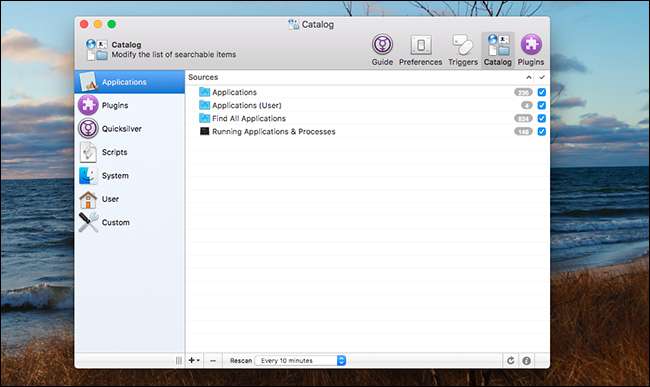
ここでは、検索結果に表示されるものと表示されないものを選択できます。少し調べてみると、Quicksilverの機能を実際に感じることができます。プラグインを閲覧しているときと同じように、アイテムの詳細については、右下の「i」ボタンをクリックしてください。
Quicksilverは、アプリケーション、トップレベルフォルダー、プラグインが指すものなど、使用する可能性のあるものだけに焦点を当てることで、物事をスッキリさせようとします。ただし、監視したい特定のフォルダがある場合は、左下の「+」アイコンをクリックしてください。
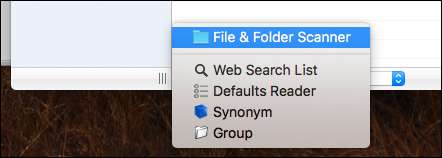
「ファイル&フォルダスキャナー」をクリックして特定のフォルダーをウォッチリストに追加すると、特定のフォルダーまたはファイルをより迅速に起動できます。
変更が完了したら、必ず右下の[更新]ボタンを押してください。そうしないと、変更が検索結果に表示されるまでに時間がかかる場合があります。
まだまだたくさんあるので、掘り続けてください
私たちはQuicksilverをもっと深く掘り下げることができました、そして実際私たちはすでに持っています。たとえば、Quicksilverを使用して プログラムを起動するためのキーボードショートカットを設定する 。また、適切なプラグインを使用して、クリップボードの履歴ターミナルコマンドを保存することもできます。しかし、Quicksilverの使い方を実際に学ぶ唯一の方法は、自分自身に飛び込んで実験を始めることです。この記事が出発点になることを願っています。







